- BINANCEは本人確認 (KYC) が必須
- 本人確認 (KYC) は10分程度で完了できる
- パソコンとスマホアプリ両方で本人確認 (KYC) を行える
BINANCEは世界1位の取引量を誇る海外仮想通貨取引所で、多くの日本人ユーザーが利用しています。
以前は口座を開設するだけでほとんどの機能を使うことが可能でしたが、2021年10月19日以降、取引前の本人確認が必須になりました。
そこで本記事ではBINANCEの本人確認の方法をくわしく解説します。BINANCEを利用されている方やこれから利用を考えている方はぜひ参考にしてください。
2022年11月30日に、BINANCEは日本市場への参入を発表しました。
それに伴い、現時点でBINANCEは日本からの新規受付を停止しています。
登録フォームを開いても以下のように警告メッセージが表示されてしまい、手続きを進めることができません。
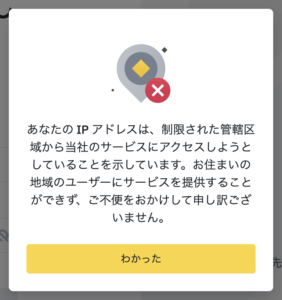
BINANCEの代わりの海外仮想通貨取引所としておすすめなのが、Bybit (バイビット) です。
- 250種類以上の取り扱い通貨
- 最大100倍のレバレッジ
- 業界最安の取引手数料
- 充実したボーナスキャンペーン
Bybitは先物取引に特化した仮想通貨取引所でしたが、近年では現物通貨を次々と上場させたり、ステーキングや積立投資などのサービスを展開したりしており、BINANCEの代わりの仮想通貨取引所として充分なスペックがあります。
今なら入金と取引で最大3万30ドル相当のボーナスを獲得できるキャンペーンを実施中です。
Bybitの評判や特徴、メリット・デメリットについて知りたい方は、下記の記事を参考にしてください。
 Bybit (バイビット) の評判・口コミから分かったメリット・デメリットを一挙紹介!
Bybit (バイビット) の評判・口コミから分かったメリット・デメリットを一挙紹介!
また、BINANCEが日本人ユーザーの新規登録を停止した詳しい経緯や、BINANCEの代わりにBybitをおすすめする理由については、下記の記事で紹介しています。
 BINANCE (バイナンス) は日本人の利用は禁止? 代わりにおすすめの海外仮想通貨取引所も紹介
BINANCE (バイナンス) は日本人の利用は禁止? 代わりにおすすめの海外仮想通貨取引所も紹介
目次
BINANCE (バイナンス) は本人確認 (KYC) が必須
無料で登録ができ誰でもすぐに取引可能なBINANCEですが、取引を行うには本人確認が必要になります。
これまでは本人確認をせずとも取引ができていたのですが、2021年10月19日から本人確認が必須となりました。
これは新規にアカウントを作成する方も、すでにアカウントを作成されている方も同じで、本人確認が済んでいないと「出金・注文取り消し・ポジションのクローズ・償還以外のサービス」は利用できません。
BINANCEの本人確認には「認証 (インターミディエイト) 」と「認証プラス (アドバンス) 」の2種類あります。
本人確認をする際、認証 (インターミディエイト) は必須で認証プラス (アドバンス) は任意となっており、それぞれの認証方法で入出金の限度額が変わります。
認証 (インターミディエイト) と認証プラス (アドバンス) では必要な書類が異なります。
BINANCE (バイナンス) 本人確認 (KYC) の種類
先ほども説明した通りBINANCEには2種類の本人確認があります。
- 認証 (インターミディエイト)
- 認証プラス (アドバンス)
認証 (インターミディエイト) は必須、認証プラス (アドバンス) は任意の確認となっています。
2つの違いは1日あたりの法定通貨の入金・出金の限度額と認証に必要な書類です。
認証 (インターミディエイト) は1日あたり50,000ドル、認証プラス (アドバンス) は1日あたり200,000ドルまでの入出金が可能です。
認証プラス (アドバンス) の方が1日あたりの入出金の限度額が多いですが、その分認証時に必要な書類が多くなってしまいます。
また、仮想通貨の入金・出金についてはどちらも同じで、入金ならば無制限、出金ならば1日あたり100BTCという制限があります。
より多くの取引をしたいという方は認証プラス (アドバンス) を行いましょう。
BINANCE (バイナンス) 本人確認 (KYC) の必要書類
認証 (インターミディエイト) と認証プラス (アドバンス) で必要な書類は異なります。
認証 (インターミディエイト) を行うのに必要な本人確認書類として認められるのは以下のものです。
- 運転免許証
- パスポート
- マイナンバーカード
これらの書類をアップロードするのに加え、顔認証を行うと本人確認が完了します。
認証プラス (アドバンス) では本人確認書類、顔認証に加えて住所証明が必要になります。住所証明として使えるのは以下のものです。
- 銀行取引明細書
- (電気代やガス代などの) 公共料金の領収書
認証プラス (アドバンス) を行う場合は上記のものも用意しておきましょう。
本人確認 (KYC) の前に登録・口座開設と二段階認証を済ませる
本人確認を行うにはBINANCEに登録し、口座開設と二段階認証をしておかなければいけません。口座開設や二段階認証はすぐに終わるので、まだ行っていない方は済ませておきましょう。
また、BINANCEの認証が機能していない場合は認証を削除して再設定することができます。
BINANCEの登録、二段階認証の方法については、下記の記事で詳しく説明しています。
 BINANCE (バイナンス) の登録・口座開設方法を画像付きで分かりやすく解説! 登録できないときの対処法も紹介!
BINANCE (バイナンス) の登録・口座開設方法を画像付きで分かりやすく解説! 登録できないときの対処法も紹介!
パソコンでBINANCE (バイナンス) の本人確認 (KYC) をする方法
はじめに、パソコンで本人確認を行う方法を解説します。
複雑な操作などはなく、手順通りに行えば問題なく承認されます。基本情報を入力し、15分以内に写真認証を完了する必要があり、処理中にブラウザを更新してはいけません。
また、認証は1日に10回まで行うことができますが、それを超えてしまうと24時間後まで再申請ができません。
STEP1 認証画面を表示する
パソコンから認証取得をする際はBINANCEの公式サイトから行います。
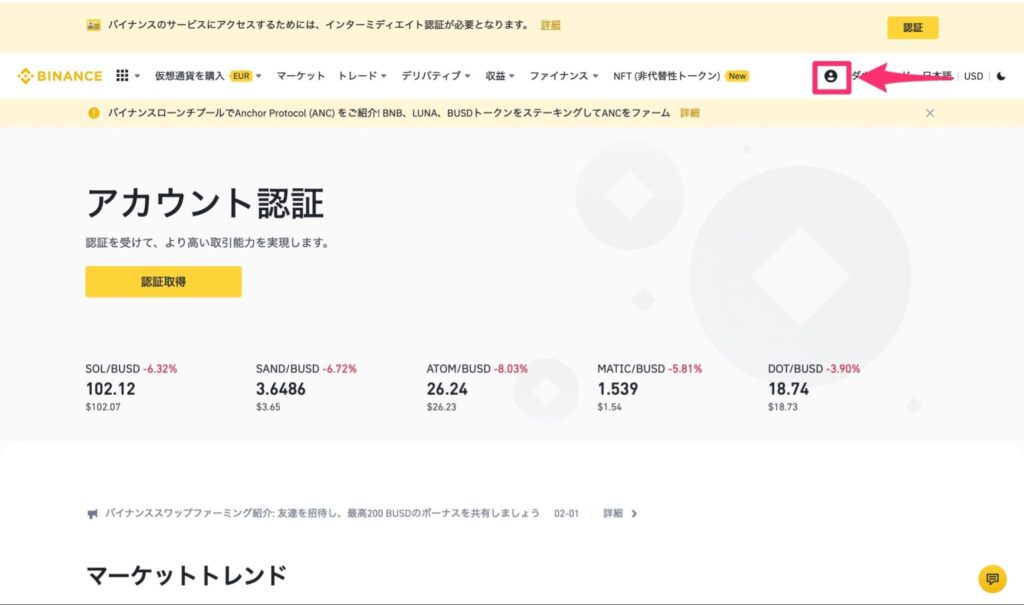
BINANCEの公式サイトからログインし、右上のアイコンマークを選択します。
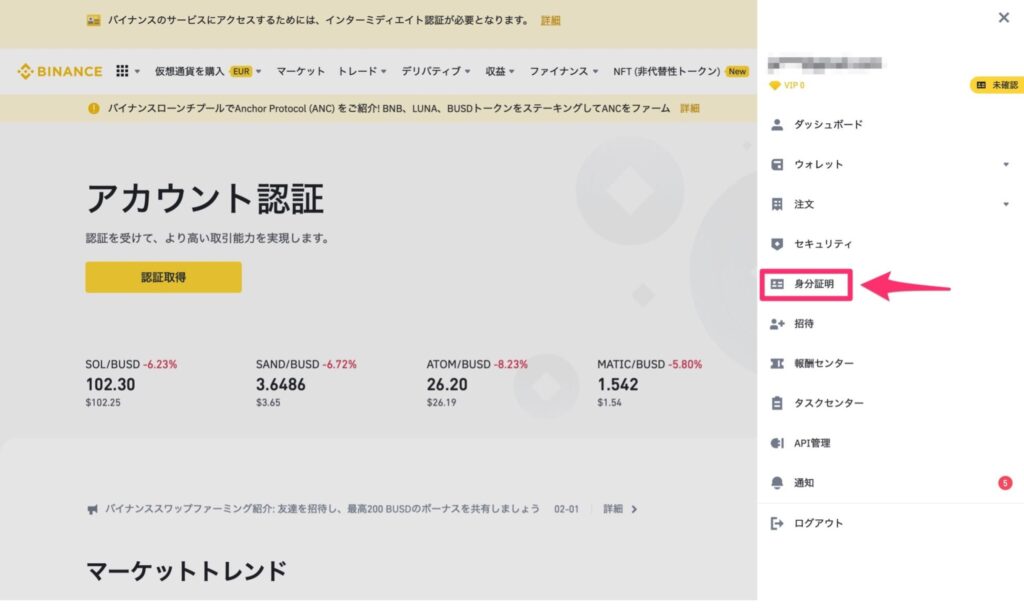
メニューバーの中の「身分証明」を選択します。
STEP2 認証 (インターミディエイト) を行う
認証 (インターミディエイト) を完了させていないと、認証プラス (アドバンス) を行うことができないので、先に認証 (インターミディエイト) を済ませましょう。
認証を選択する
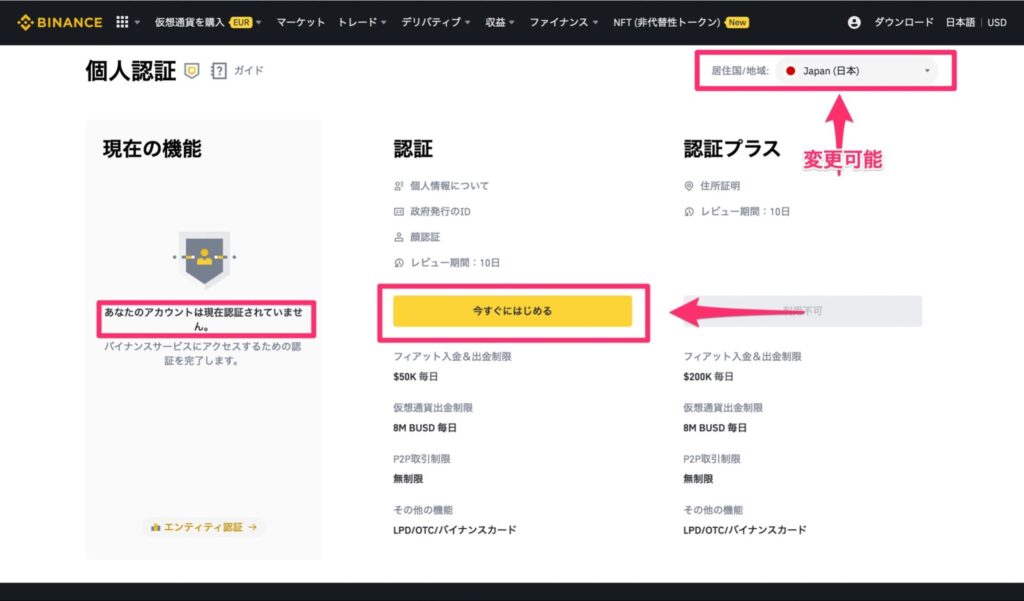
認証が終わっていない場合、左にある現在の機能の欄が「あなたのアカウントは現在認証されていません。」と表示されています。
認証 (インターミディエイト) を行うには「認証」「認証プラス」と並んでいるので、「認証」を選択します。認証 (インターミディエイト) を行っていないと認証プラス (アドバンス) は選択できない状態です。
また、入出金限度額は国によって異なります。国は右上の「居住国/地域」から変更することが可能です。
必要事項を入力する
続いて必要事項を入力していきます。
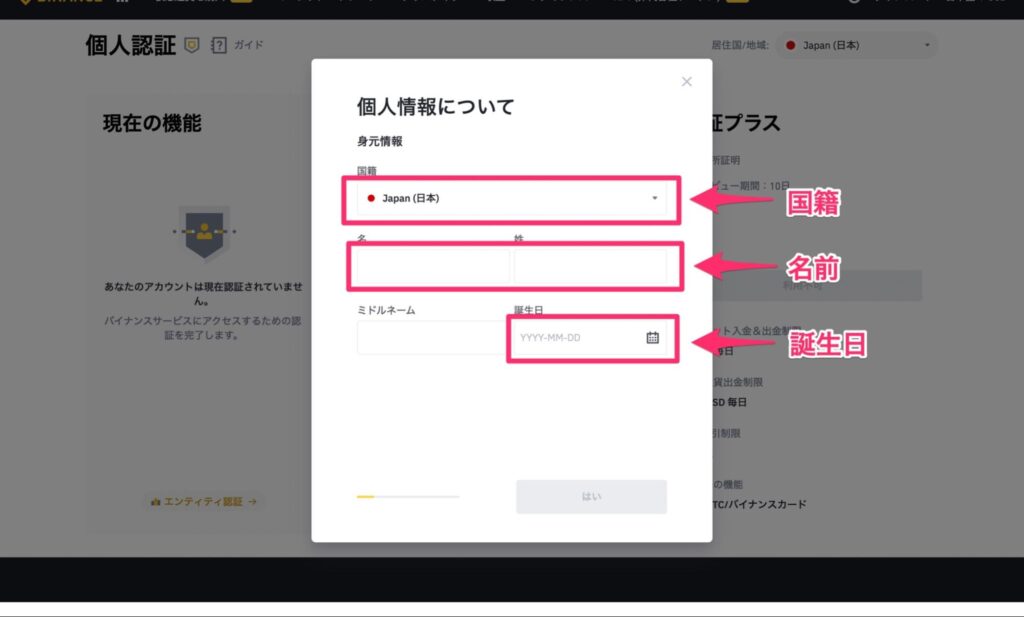
ここでは「①国籍」「②名前」「③誕生日」を入力します。
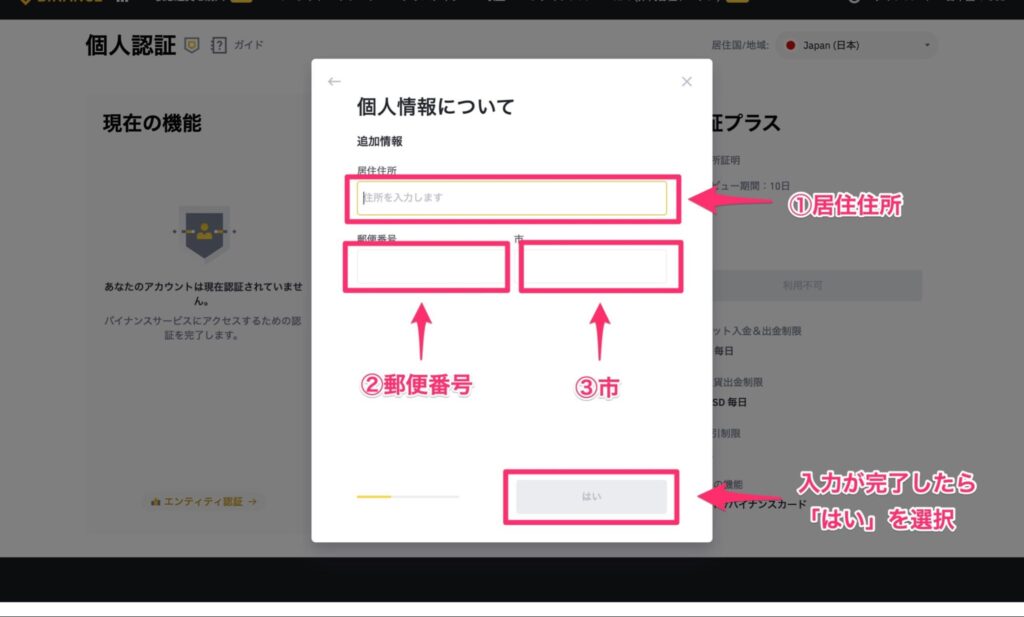
この時、入力した全ての個人情報が本人確認書類と一致しているかということを必ず確認しましょう。入力した内容と書類の内容に相違があると、認証が承認されない場合があります。
また、一度確定してしまうと入力した内容は変更できないので注意してください。
入力した内容に問題がなければ「はい」を選択します。
本人確認書類を選択する
続いて本人確認書類をアップロードします。
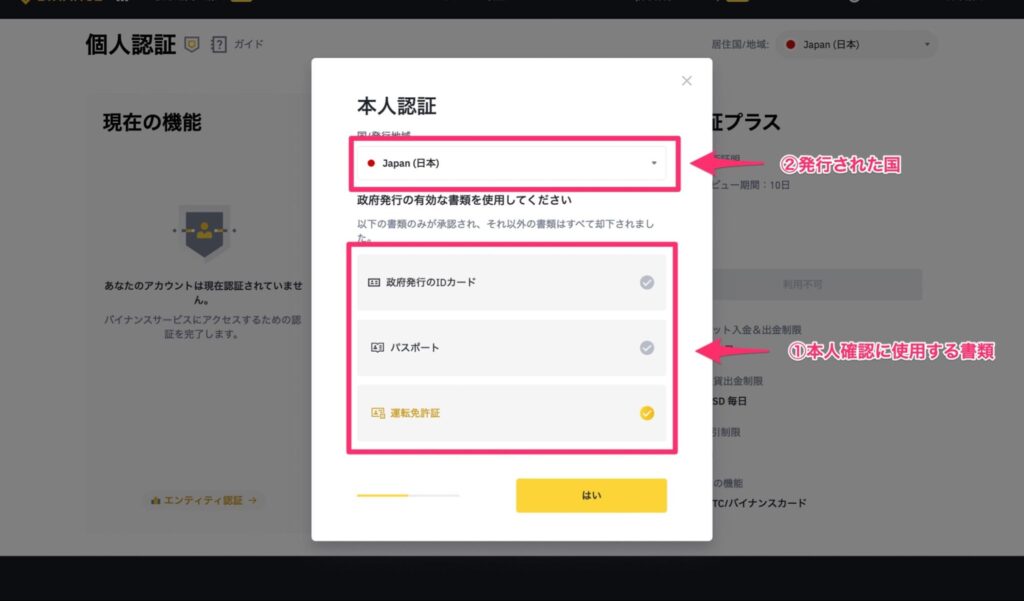
「①本人確認に使用する書類」と、「②それが発行された国」をそれぞれ選択します。本人確認書類は「政府発行のIDカード」「パスポート」「運転免許証」の中から1つ選んでください。
身分証明書を撮影する
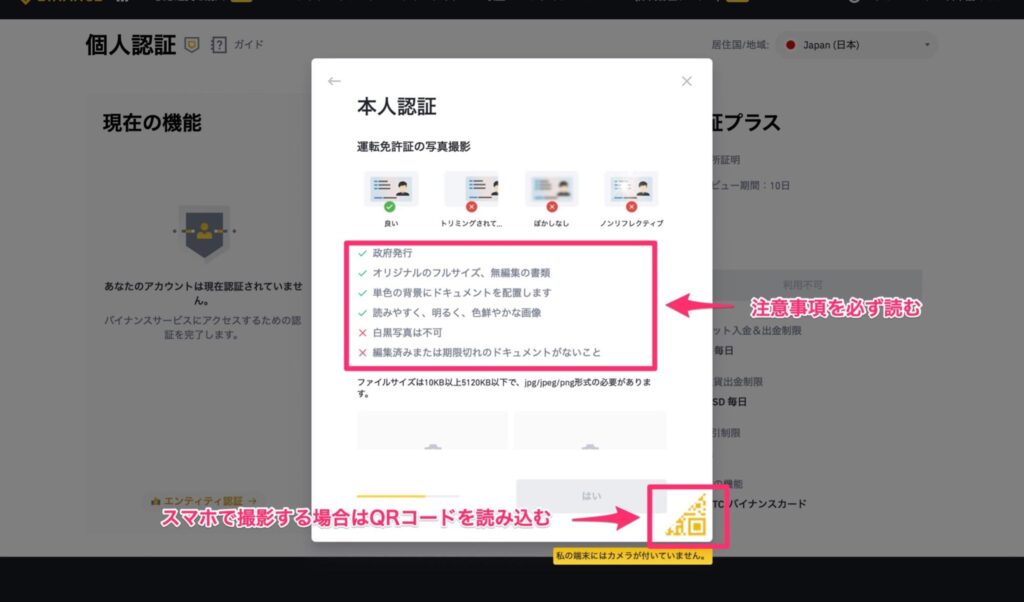
本人確認書類を撮影しアップロードするのですが、注意事項を必ず読んでおきましょう。写真は書類がはっきりと写っている必要があり、見切れていたりピントがあっていない場合は承認されない場合があります。
また、事前に撮った写真をアップロードすることができなくなりました。そのためパソコンで撮影ができない場合は、右下のQRコードからスマホで撮影を行ってください。
自撮り写真を撮影する
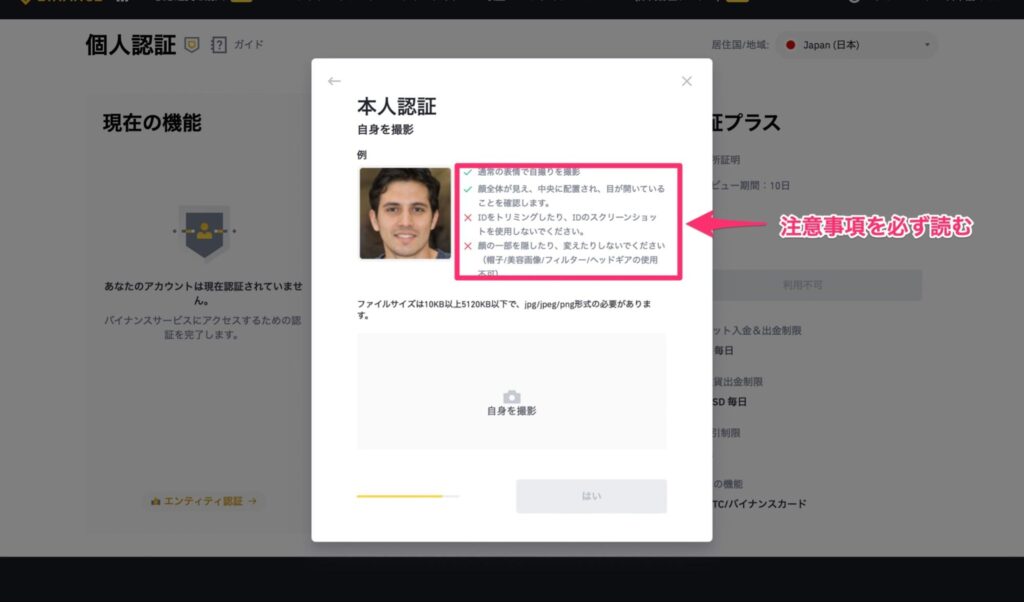
本人確認書類をアップロードした後、次は自撮り写真を撮影します。
こちらも撮影をする前に注意事項を必ず読んでおきましょう。写真は顔全体が見え、中央に配置され、目が開いている状態でなければいけません。
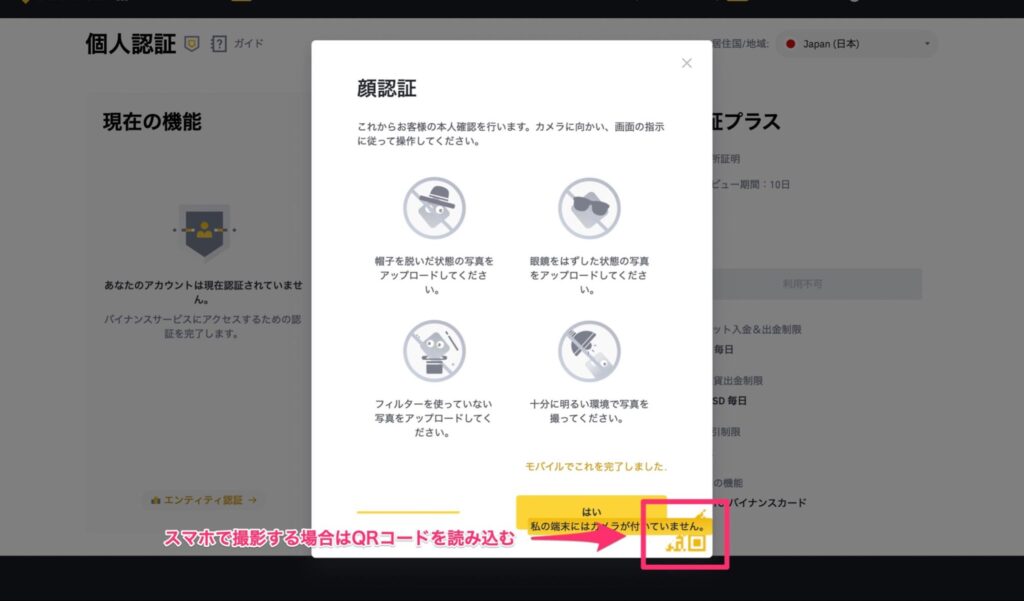
自撮り写真をアップロードすると、顔認証の画面に移ります。注意事項を読み、問題がなければ「はい」を選択して顔認証を終了させましょう。
また、パソコンで撮影ができない場合は、右下のQRコードからスマホで認証を行ってください。
BINANCE (バイナンス) からの承認メールを待つ
手続きが完了するとBINANCEによる審査が行われ、確認完了後にメールでお知らせがあります。
STEP3 認証プラス (アドバンス認証)
認証 (インターミディエイト) が完了すると、認証プラス (アドバンス) が行えるようになります。認証プラス (アドバンス認証)は任意ですが、認証をしておくと入出金限度額が増えるので多額の取引を行う場合は済ませておきましょう。
認証画面を表示する
パソコンから認証プラス (アドバンス認証) をする際はBINANCEの公式サイトから行います。
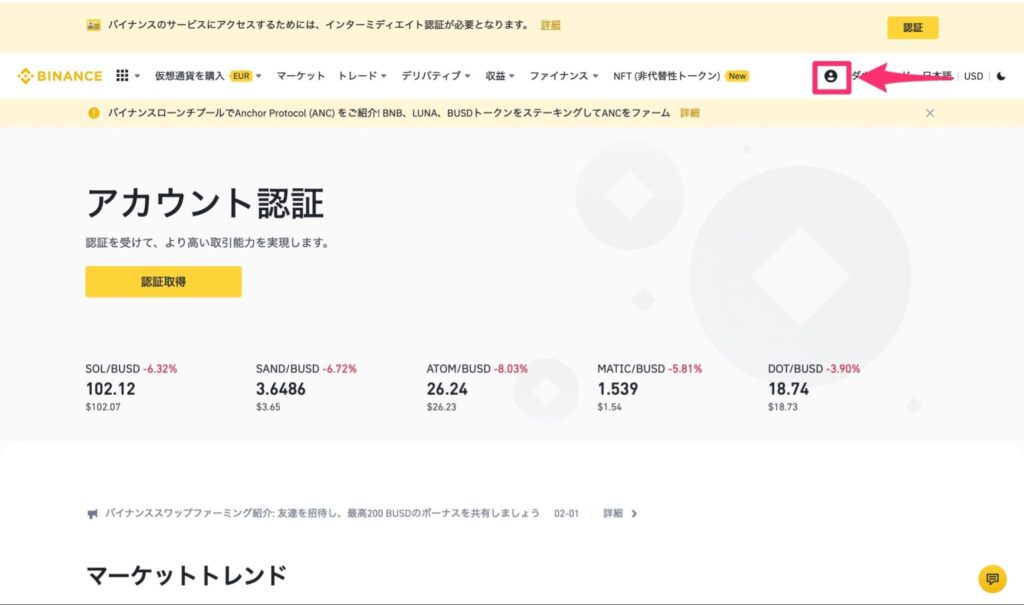
BINANCEの公式サイトからログインし、右上のアイコンマークを選択します。
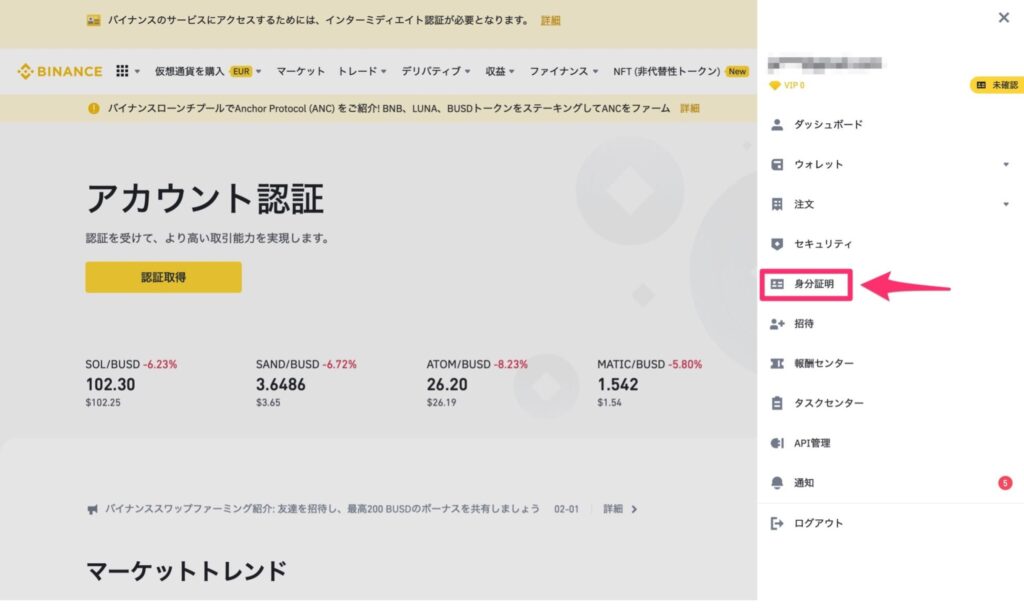
メニューバーの中の「身分証明」を選択します。
認証を選択する
認証プラス(アドバンス認証)を行うには「認証」「認証プラス」と並んでいるので、「認証プラス」を選択します。認証 (インターミディエイト) が完了していると、認証プラス (アドバンス認証)が選択できるようになります。
また、入出金限度額は国によって異なります。国は右上の「居住国/地域」から変更することが可能です。
住所を確認する
住所証明を行うために住所を確認します。登録した「国/地域」「居住住所」「郵便番号」「市」が表示されるので、間違いがなければ「はい」を選択します。
住所確認書類を選択する
住所確認書類をアップロードします。住所確認には「銀行明細書」または「公共料金領収書」の写真を撮影してください。
BINANCE (バイナンス) からの承認メールを待つ
アップロードが終わると認証プラス (アドバンス認証)が完了し、審査が行われます。承認されるまでに最長で10日ほどかかることがあります。
スマホアプリでBINANCE (バイナンス) の本人確認 (KYC) をする方法
本人確認はBINANCEのスマホアプリからでも行うことができます。
パソコンではなくスマホで取引を行っている方や、パソコンにカメラ機能がない方はスマホアプリから認証をしましょう。手順はパソコンから行う場合と大きな違いはありません。
STEP1 認証画面を表示する
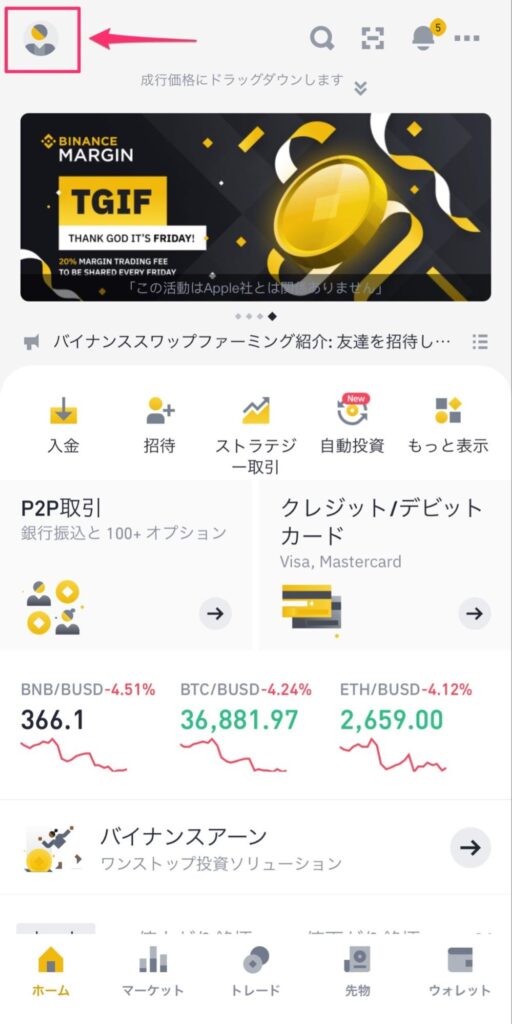
BINANCEのアプリを開き、左上のアイコンを選択します。
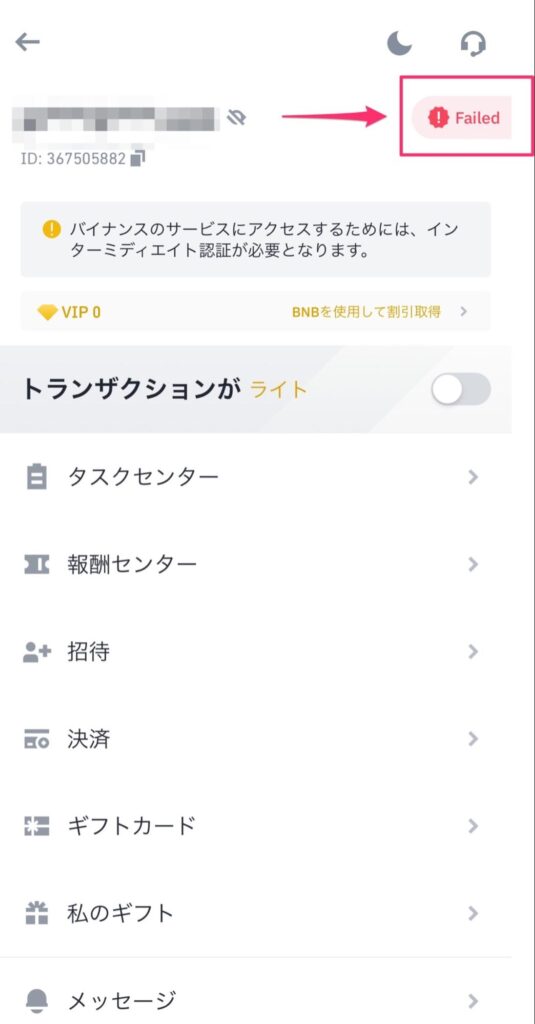
メニューバーが表示されると右上の「未承認」 (一度認証を失敗した場合は「Failed」) を選択します。
STEP2 認証 (インターミディエイト)を行う
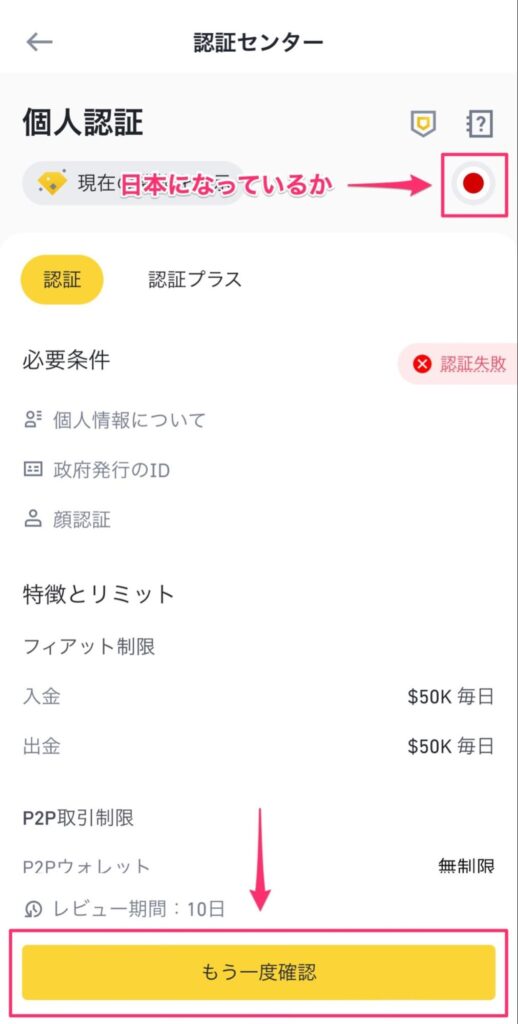
個人認証の欄にある国旗が日本になっているかを確認してください。問題なければ「今すぐ確認」 (一度認証を失敗した場合は「もう一度確認」) を選択します。
必要事項を入力する
ベーシック認証では「国籍」「名前 (名・姓の順) 」「誕生日」を入力します。その後画面が進んだら「住所」「郵便番号」「市」を入力します。
入力ができるとベーシック認証が完了し、認証 (インターミディエイト) が可能になります。
認証を選択する
ベーシック認証が完了したら、認証 (インターミディエイト) が選択できるようになっているか確認します。認証 (インターミディエイト) ができるようになっていれば、そのまま選択して認証を行います。
本人確認書類を選択する
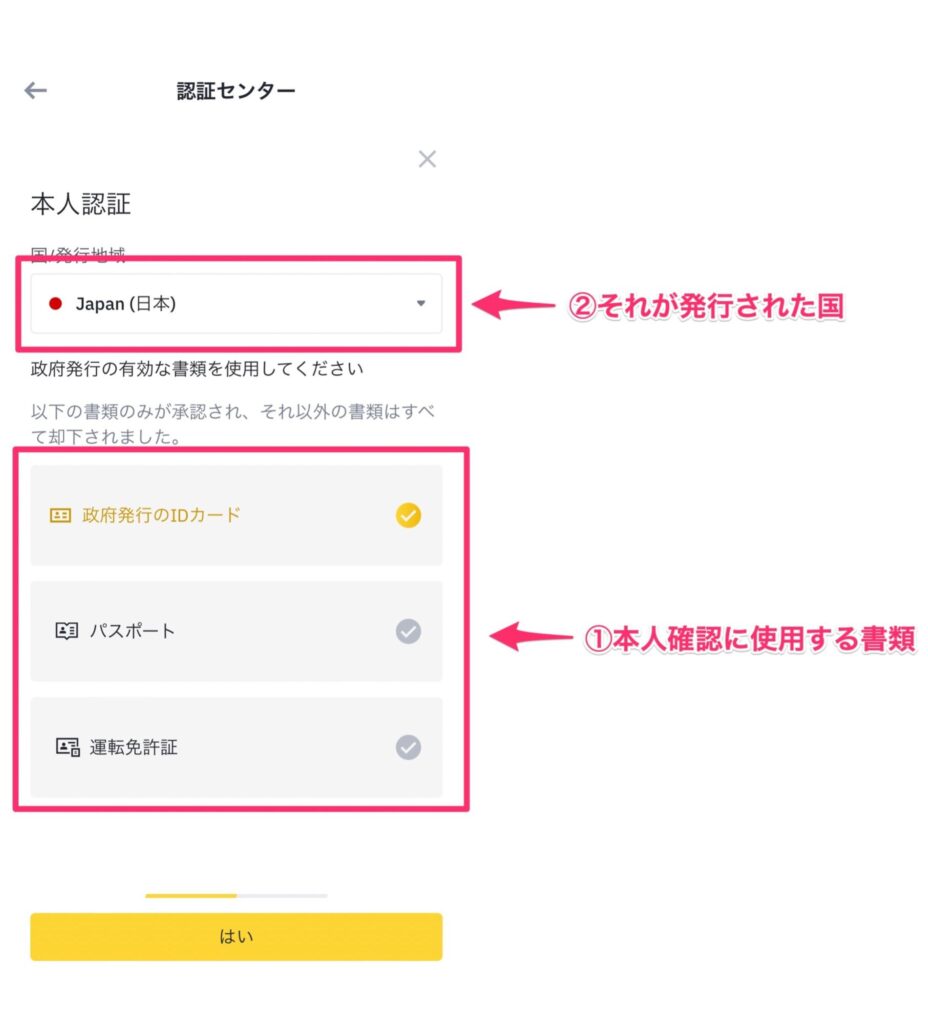
「①本人確認に使用する書類」と、「②それが発行された国」をそれぞれ選択します。本人確認書類は「政府発行のIDカード」「パスポート」「運転免許証」の中から1つ選んでください。
身分証明書を撮影する
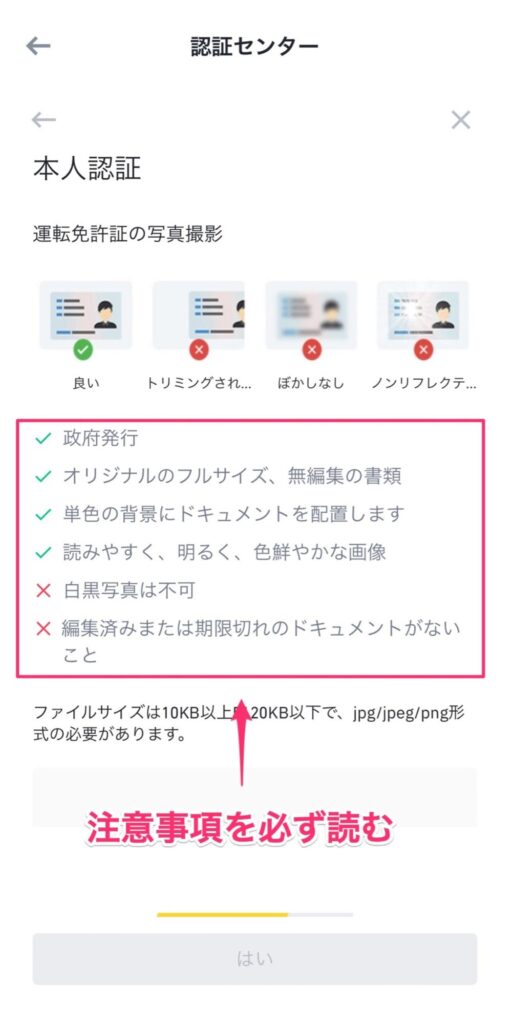
本人確認書類を撮影しアップロードするのですが、注意事項を必ず読んでおきましょう。写真は書類がはっきりと写っている必要があり、見切れていたりピントがあっていない場合は承認されない場合があります。
自撮り写真を撮影する
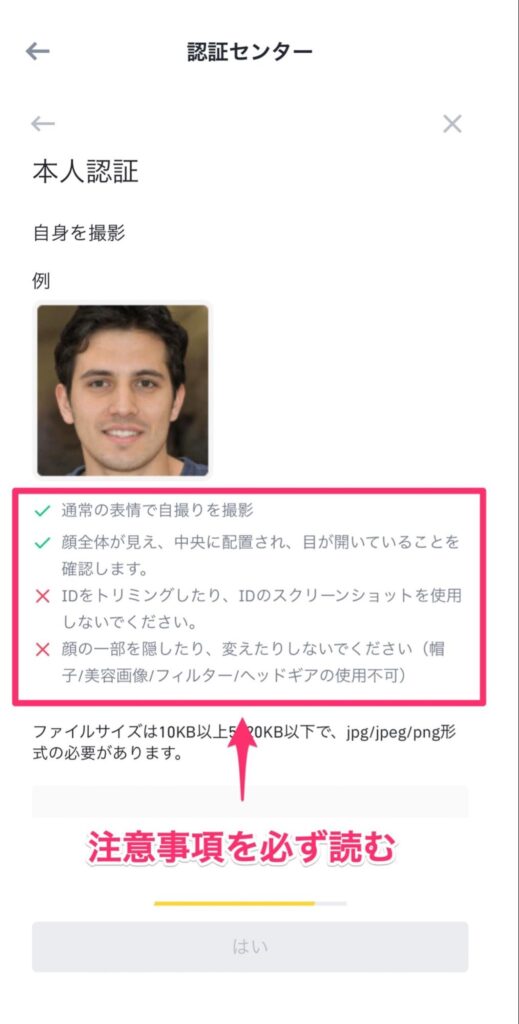
本人確認書類をアップロードした後、次は自撮り写真を撮影します。こちらも撮影をする前に注意事項を必ず読んでおきましょう。写真は顔全体が見え、中央に配置され、目が開いている状態でなければいけません。
BINANCE (バイナンス) からの承認メールを待つ
自撮り写真をアップロードすると、顔認証の画面に移ります。注意事項を読み、問題がなければ「はい」を選択して顔認証を終了させましょう。
手続きが完了するとBINANCEによる審査が行われ、確認完了後にメールでお知らせがあります。
STEP3 認証プラス (アドバンス認証) を行う
認証 (インターミディエイト) が完了すると、認証プラス (アドバンス認証) が行えるようになります。
認証画面を表示する
認証プラス (アドバンス認証) もパソコンから行う場合と手順に大きな違いはありません。
まず、BINANCEのアプリを開き、左上のアイコンを選択します。次にメニューバーの中の「身分証明」を選択します。
認証を選択する
認証 (インターミディエイト) が完了していると、認証プラス (アドバンス認証) が選択できるようになります。
住所を確認する
住所証明を行うために住所を確認します。登録した「国/地域」「居住住所」「郵便番号」「市」が表示されるので、間違いがなければ「はい」を選択します。
住所確認書類を選択する
住所確認書類をアップロードします。住所確認には「銀行明細書」または「公共料金領収書」の写真を撮影してください。
BINANCE (バイナンス) からの承認メールを待つ
アップロードが終わると認証プラス (アドバンス認証)が完了し、審査が行われます。承認されるまでに最長で10日ほどかかることがあります。
BINANCE (バイナンス) の本人確認 (KYC) に関するQ&A
BINANCE (バイナンス) の本人確認 (KYC) に危険はありませんか?
BINANCEは本人確認をしないと取引ができませんが、個人情報などを登録して危険ではないのかと不安に感じる方も多いかと思います。
実際、BINANCEでは過去にハッキングされたことがあり、その時は45億円ほどのビットコイン (BTC) が盗まれてしまいました。
個人情報の流出や資産が盗まれるなど危険性があるように思えますが、BINANCEではそのような事態が発生した時に適切に対処をしています。ハッキング事件があった時も一時入出金が止まりましたが、被害を受けた資金は全額返金され、1週間後には入出金も開始されました。
迅速かつ適切な対応により、BINANCEはかえってユーザーから大きな信頼を得ることができています。
本人確認 (KYC) の承認までどのくらい時間がかかりますか?
本人確認の申請をして、審査が終わり承認されるまでは10日ほどかかることがあります。
認証 (インターミディエイト) と認証プラス (アドバンス) どちらも行う場合はそれなりの期間を要するので、いざという時のためにあらかじめ行っておきましょう。
本人確認書類の認証が失敗した時はどうすればいいですか?
本人確認書類の認証が失敗した時は、下記の考えられる原因とその対処法を参考にしてみて下さい。
| 本人確認書類の認証が失敗したときの原因と対処法 | |
| 考えられる原因 | 対処法 |
| 入力した住所とアップロードした住所が一致していない | 番地や部屋番号が省略されていないか、漢字表記がひらがなになっていないかなど確認する |
| 傾けて撮影した身分証の厚みが確認できない | 厚みに加え顔写真や名前、生年月日が鮮明に写っているか確認する |
| 健康保険証などの利用できない身分証で承認を行っている | 「運転免許証・パスポート・マイナンバーカード・住民基本台帳カード・在留カード・特別永住者証明書・運転経歴証明書」のいずれかに該当する身分証であるか確認する |
顔認証が失敗した時はどうすればいいですか?
顔認証が失敗した時は、下記の考えられる原因とその対処法を参考にしてみて下さい。
| 顔認証が失敗したときの原因と対処法 | |
| 考えられる原因 | 対処法 |
| サポート対象外のOSを使用しているなど、推奨環境を満たしていない | iOSでは14.0以上、Androidでは8.0以上の端末で認証を行う |
| デバイスで写真撮影の許可をしていないため、カメラが立ち上がらない | スマホの設定からカメラの使用を許可する |
| 撮影した画像が不鮮明 | ピントが合っているか、反射していないかなどを確認する |
本人確認 (KYC) を何度も失敗してしまったときはどうすればいいですか?
本人確認の手続きが行えるのは1日に10回までです。限度回数を超えてしまった場合は、24時間後に再び手続きが行えるようになります。
BINANCE (バイナンス) の本人確認に関するまとめ
- BINANCEは本人確認が必須
- 本人確認の手続きは10分程度で済ませることができ、パソコンやスマホのアプリから行える
- 審査の完了にはある程度の日数を要するので、あらかじめ本人確認の手続きを済ませておくとよい
2021年10月19日からBINANCEでは本人確認をしていないと取引ができなくなってしまいました。本人確認には認証 (インターミディエイト) と認証プラス (アドバンス) の2種類あり、入出金の限度額が異なります。
本人確認の手続きは非常に簡単で10分程度で済ませることができ、パソコンやスマホのアプリから行うことができます。
審査には日にちがかかってしまうためいざという時にすぐに対応できない場合があります。そのため、あらかじめ本人確認の手続きを済ましておきましょう。





